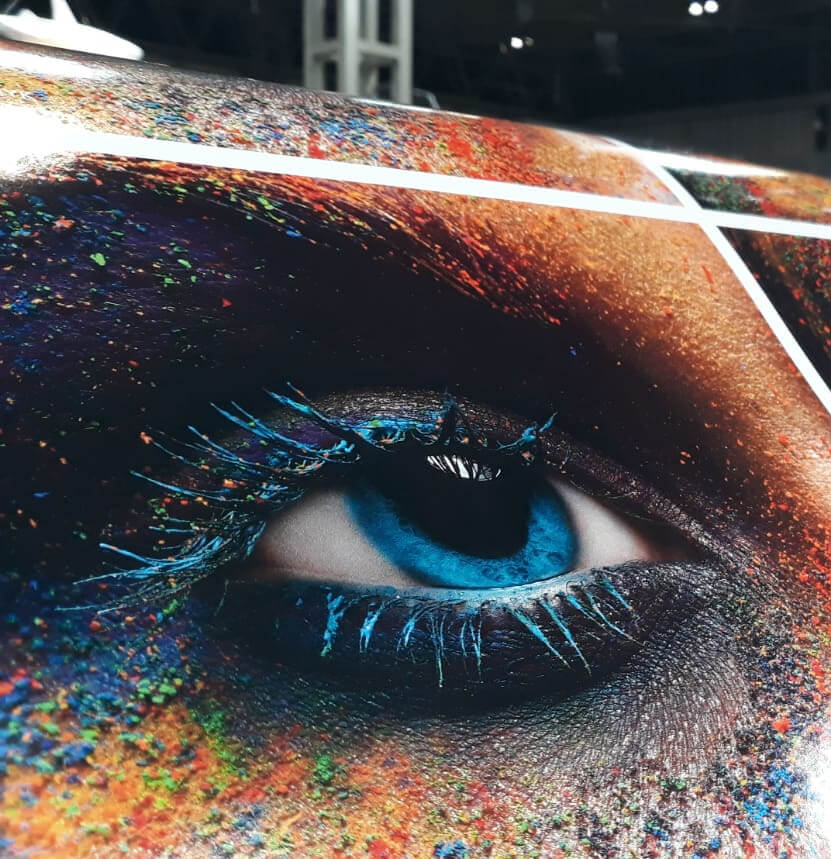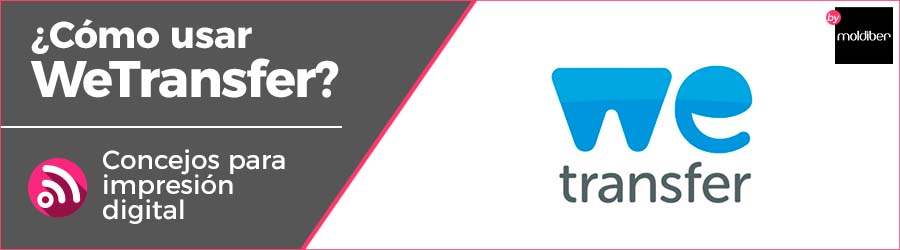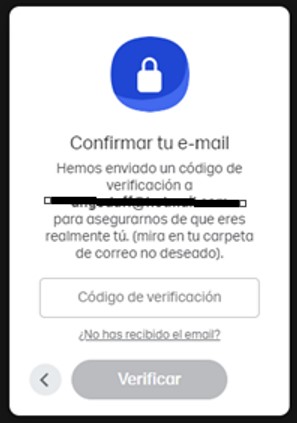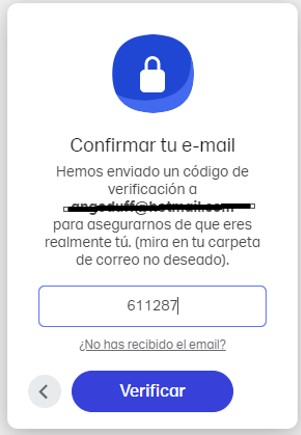Guía paso a paso para usar WeTransfer para compartir archivos fácilmente
¿Necesita compartir un archivo con alguien? Enviar archivos con WeTransfer es rápido y fácil, sin importar el dispositivo que estés usando. En esta guía, lo guiaremos a través de los pasos necesarios para enviar rápidamente un archivo de una ubicación a otra con WeTransfer. Entonces, si necesita una manera fácil de compartir documentos importantes o archivos multimedia de gran tamaño, siga leyendo para obtener una guía paso a paso sobre cómo usar WeTransfer para compartir archivos.
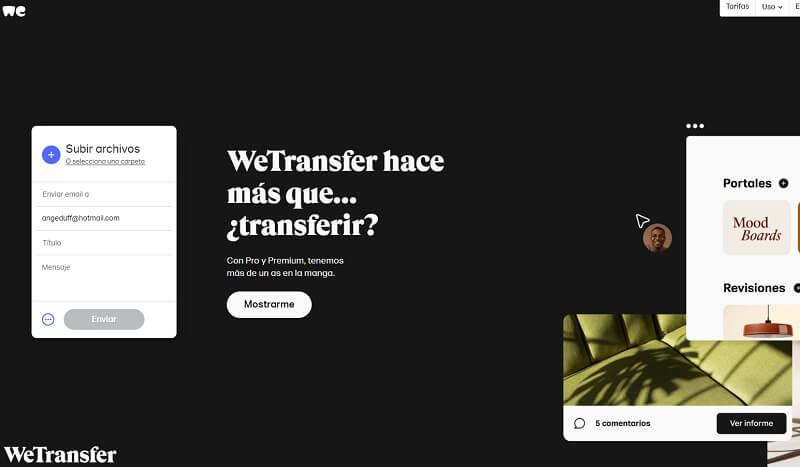
¿Qué es WeTransfer y cómo funciona?
La transferencia de archivos entre varias partes puede ser una tarea desalentadora. El proceso a menudo requiere el uso de sitios o aplicaciones de terceros, lo que puede llevar mucho tiempo y ser complicado. Pero con WeTransfer, puede compartir archivos de forma rápida y segura, lo que la convierte en una solución ideal tanto para uso personal como para fines comerciales.
WeTransfer está diseñado para que la transferencia de archivos e intercambios de archivos en línea sea más fácil que nunca al permitir que los usuarios envíen archivos grandes de hasta 2 GB sin registrarse. En esta guía, analizaremos paso a paso cómo puede usar WeTransfer para compartir rápida y fácilmente sus archivos con otros.
Caracteristicas principales de WeTransfer
Las caracteristicas principales de su version gratuita de WeTransfer son:
- Puedes enviar tus archivos a un máximo de 20 usuarios.
- Esos archivos no pueden superar los 2GB.
- Si eliges la versión de pago podrás crear tu nube propia con 100 GB y un envío de 20 GB máximo.
- Puedes proteger tus archivos con contraseñas.
- Puedes recibir archivos de 100 usuarios.
Cómo enviar un archivo con WeTransfer
- Acceder a la página oficial de WeTransfer
- Damos click en el icono + para cargar el archivo que queremos compartir sin importar la extensión del archivo con un máximo de 2GB
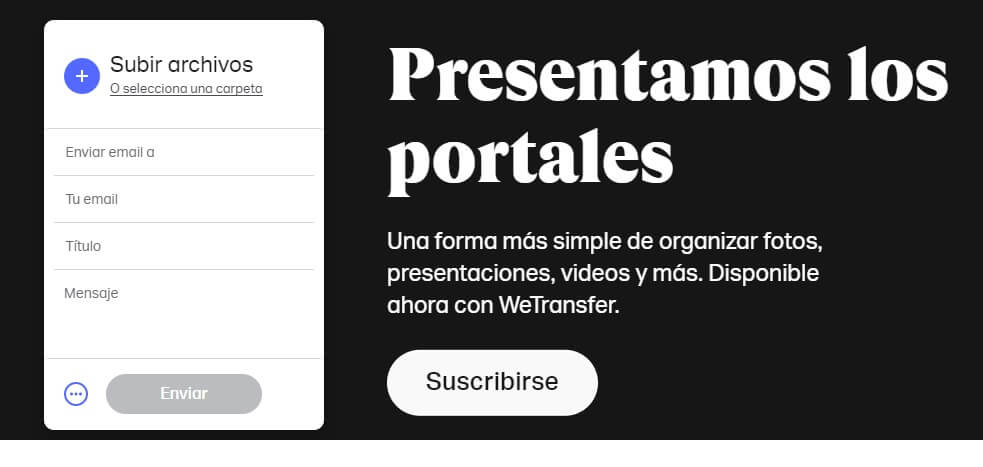
- Después de adjuntar el archivo rellenamos los campos de email destino y email origen también se puede añadir un mensaje opcional y le damos a enviar.
- Nos pedirá un código de verificación que habrá llegado en el email del remitente y el archivo estará listo para descargarlo en el email del destino.
- El archivo estará listo en el email del destino para poder descargarlo.
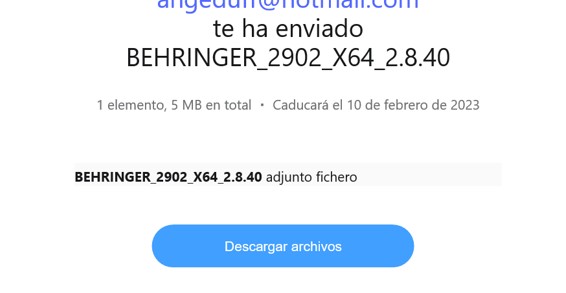
5 Alternativas a WeTransfer para enviar archivos.
- 4Shared
- Smash
- Send Anywhere
- TransferNow
- Jumbo Mail
Conclusión
Comience a usar WeTransfer hoy para compartir archivos fácilmente con amigos, colegas y enviarnos tus imágenes. Solicita alta en nuestra sección de impresión digital
Y revisa las opciones de nuestra categoría: